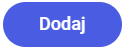W wersji 2024.2.0 umożliwiono dodawanie pliku z modułu Repozytorium do kontrolki typu Załącznik w nowej aplikacji web Comarch DMS.
Dodawanie załączników z Repozytorium w nowej aplikacji web Comarch DMS jest możliwe, jeśli spełnione zostały następujące warunki:
- Comarch DMS współpracuje z modułem Repozytorium
- Na definicji kontrolki typu Załącznik w aplikacji desktop zaznaczono opcję „Współpraca z Repozytorium”
- Zalogowany operator ma nadane uprawnienia do pracy z modułem Repozytorium
Jeśli powyższe warunki zostały spełnione, wówczas po kliknięciu w przycisk ![]() [Dodaj] w ramach kontrolki typu Załącznik w aplikacji web zostaje otwarte okno z dwiema zakładkami:
[Dodaj] w ramach kontrolki typu Załącznik w aplikacji web zostaje otwarte okno z dwiema zakładkami:
- Z dysku – domyślnie otwarta; z poziomu tej zakładki możliwe jest dodawanie plików znajdujących się na dysku za pomocą jednego z dwóch sposobów:
- za pomocą metody drag & drop („przeciągnij i upuść”)
- poprzez kliknięcie w link znajdujący się w polu, wybór pliku w ramach okna systemowego „Otwieranie” i naciśnięcie przycisku „Otwórz”
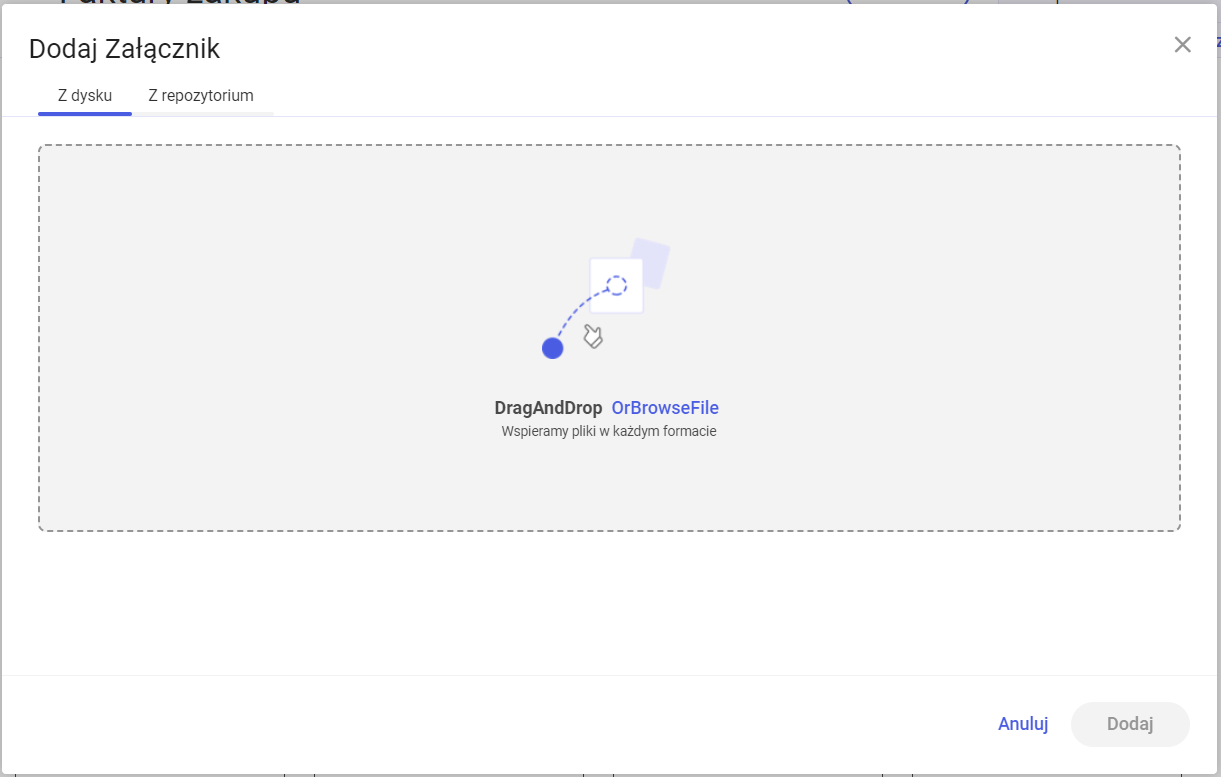
Jeśli dla danej kontrolki zaznaczono parametr „Współpraca z Repozytorium”, wówczas istnieje możliwość nadania nazwy dokumentu podczas dodawania załącznika i przyporządkowania wybranego typu dokumentu z listy typów dokumentów zdefiniowanej w module Repozytorium.
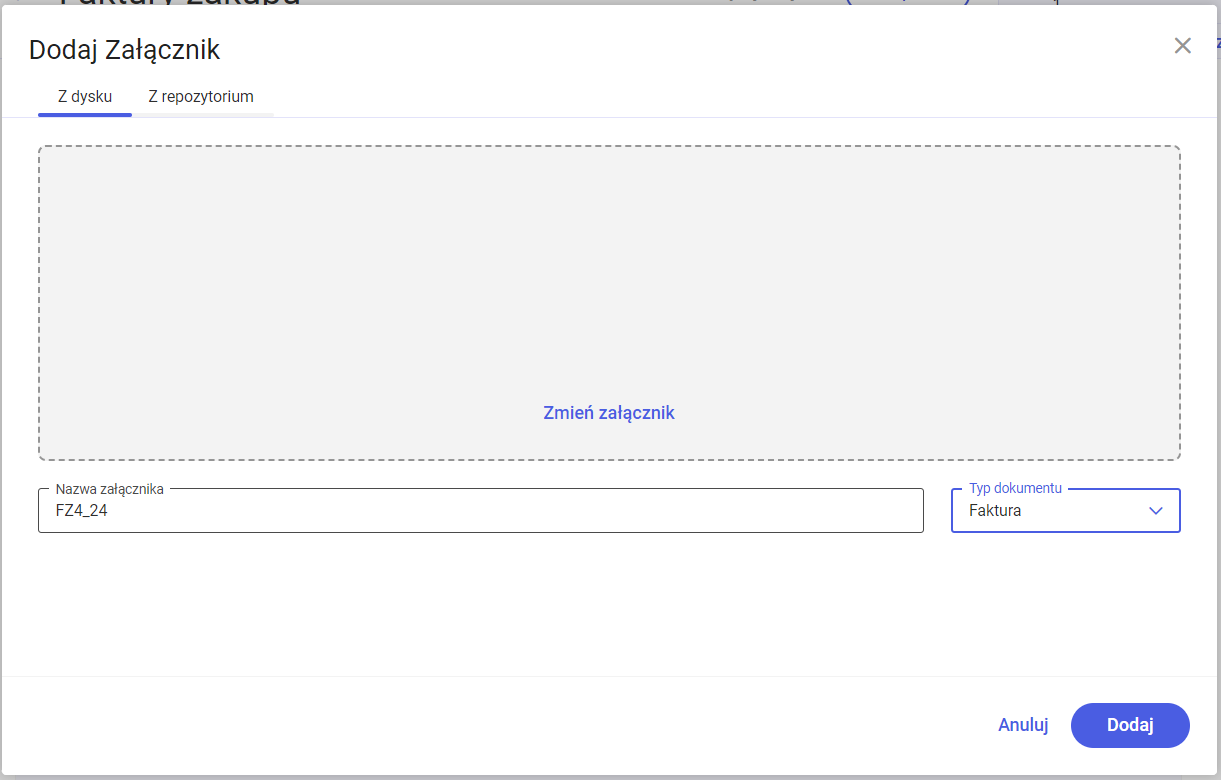
Aby dodać plik do kontrolki typu Załącznik, należy następnie kliknąć w przycisk ![]() [Dodaj]. Gdy dokument zostanie zapisany, załącznik zostanie przesłany do Repozytorium pod wprowadzoną nazwą i przyporządkowany do wybranego typu dokumentu.
[Dodaj]. Gdy dokument zostanie zapisany, załącznik zostanie przesłany do Repozytorium pod wprowadzoną nazwą i przyporządkowany do wybranego typu dokumentu.
- Z repozytorium – z poziomu tej zakładki możliwe jest wyszukiwanie i wybór plików z modułu Repozytorium, które zostaną dodane do kontrolki typu Załącznik
Operator może dodać do kontrolki typu Załącznik z modułu Repozytorium tylko dokumenty aktywne i dokumenty zarchiwizowane.
Jeżeli dokument jest wersjonowany w module Repozytorium, wówczas do kontrolki typu Załącznik możliwe jest dodanie jedynie aktualnej wersji dokumentu.
Operator, który dodaje pliki z modułu Repozytorium do kontrolki typu Załącznik w nowej aplikacji web Comarch DMS, musi spełniać jeden z następujących warunków:
- Posiadać w module Repozytorium uprawnienie co najmniej na poziomie „Przeglądający” do danego pliku/plików;
albo
- Używać kontrolki typu Załącznik, gdzie na definicji kontrolki w ramach pola „Zastosuj login operatora Repozytorium” wybrano opcję „Z konfiguracji”, zaś domyślny operator ma uprawnienie do danego pliku/plików
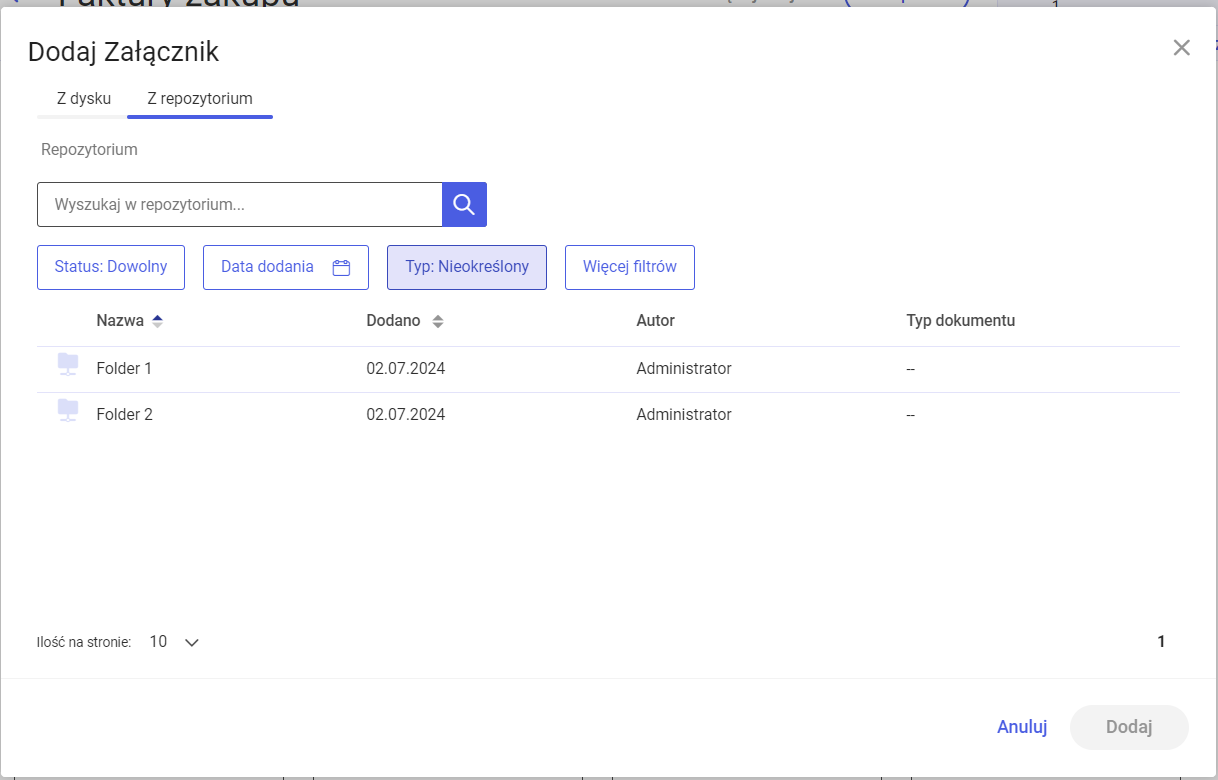
Istnieje również możliwość wyszukania pliku albo zawężenia listy dokumentów poprzez wpisanie frazy w polu wyszukiwarki „Wyszukaj w repozytorium”, a następnie kliknięcie w pole ![]() .
.
Aby dodać dokument z modułu Repozytorium do kontrolki typu Załącznik, operator powinien kolejno:
Następnie okno „Dodaj załącznik” zostanie zamknięte, a wybrany plik/pliki zostaną dodane do kontrolki typu Załącznik.
Operator może jednorazowo zaznaczyć wiele dokumentów w ramach jednego dokumentu, klikając kolejno w ich nazwy. Jeśli natomiast chce odznaczyć dany plik, wówczas powinien kliknąć w niego ponownie.
Na belce nad listą dokumentów wyświetlana jest liczba wybranych dokumentów.
Podczas przechodzenia do innego katalogu wybrane wcześniej pliki są odznaczane, zeruje się również licznik zaznaczonych dokumentów na belce nad listą dokumentów.
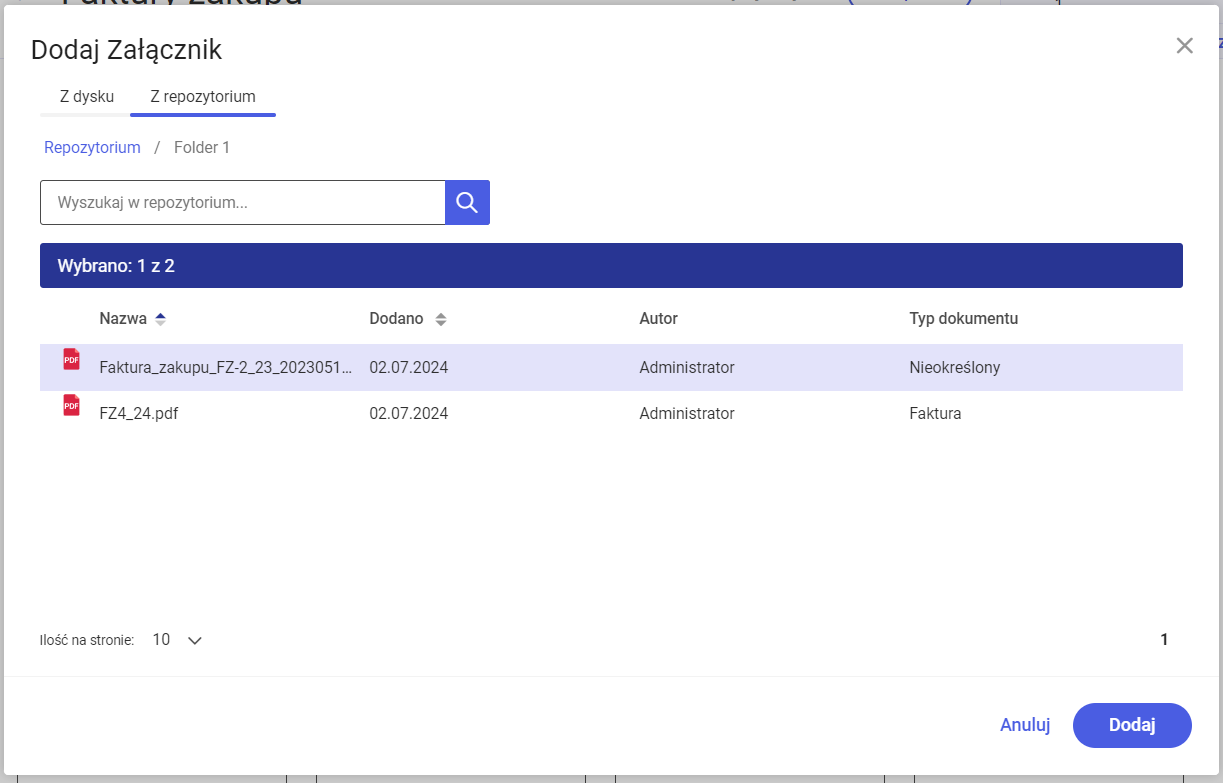
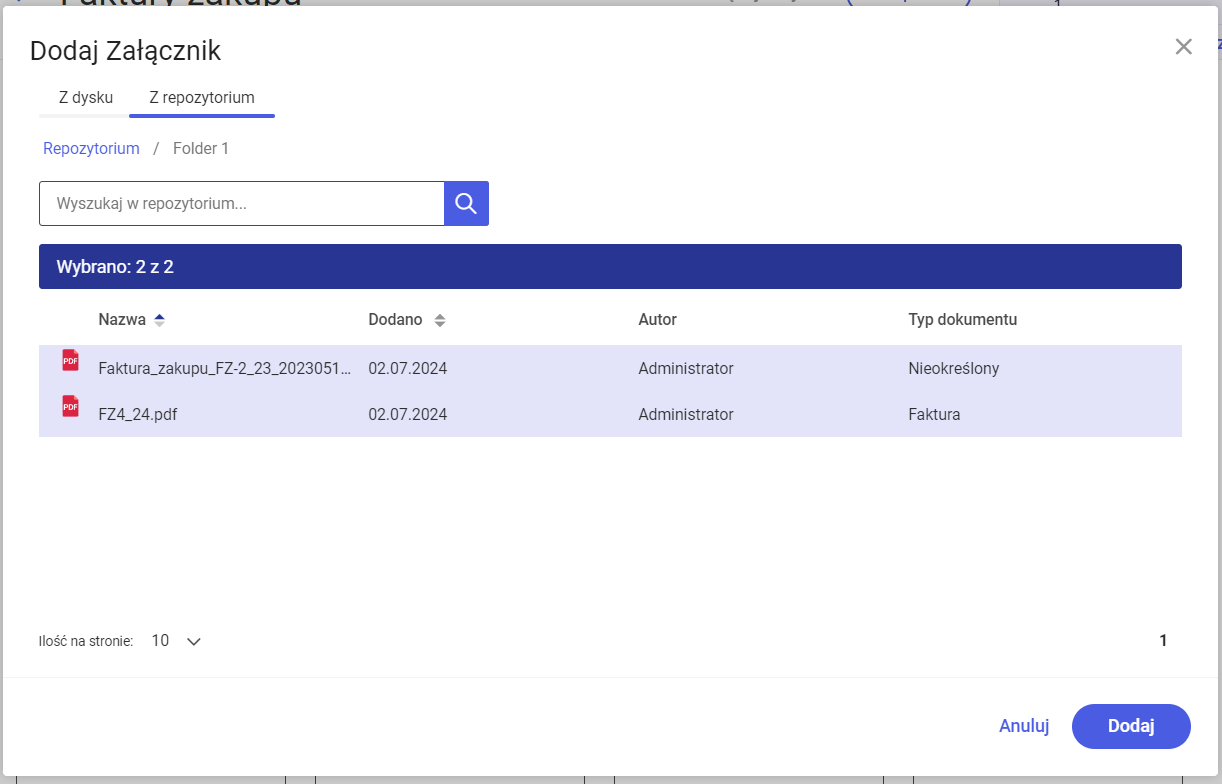
Przycisk 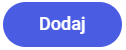 [Dodaj] jest nieaktywny, jeśli nie zaznaczono co najmniej jednego dokumentu.
[Dodaj] jest nieaktywny, jeśli nie zaznaczono co najmniej jednego dokumentu.
W ramach zakładki „Z repozytorium” nad listą dokumentów znajdują się następujące filtry:
- Status – filtr zawiera opcje pozwalające na ograniczenie listy dokumentów do dokumentów o wybranym statusie:
- Dowolny – po wyborze tej opcji wszystkie dokumenty aktywne i zarchiwizowane z danego folderu są widoczne na liście
- Aktywne – po wyborze tej opcji jedynie wszystkie dokumenty aktywne z danego folderu są widoczne na liście
- Zarchiwizowane – po wyborze tej opcji tylko wszystkie dokumenty zarchiwizowane z danego folderu są widoczne na liście
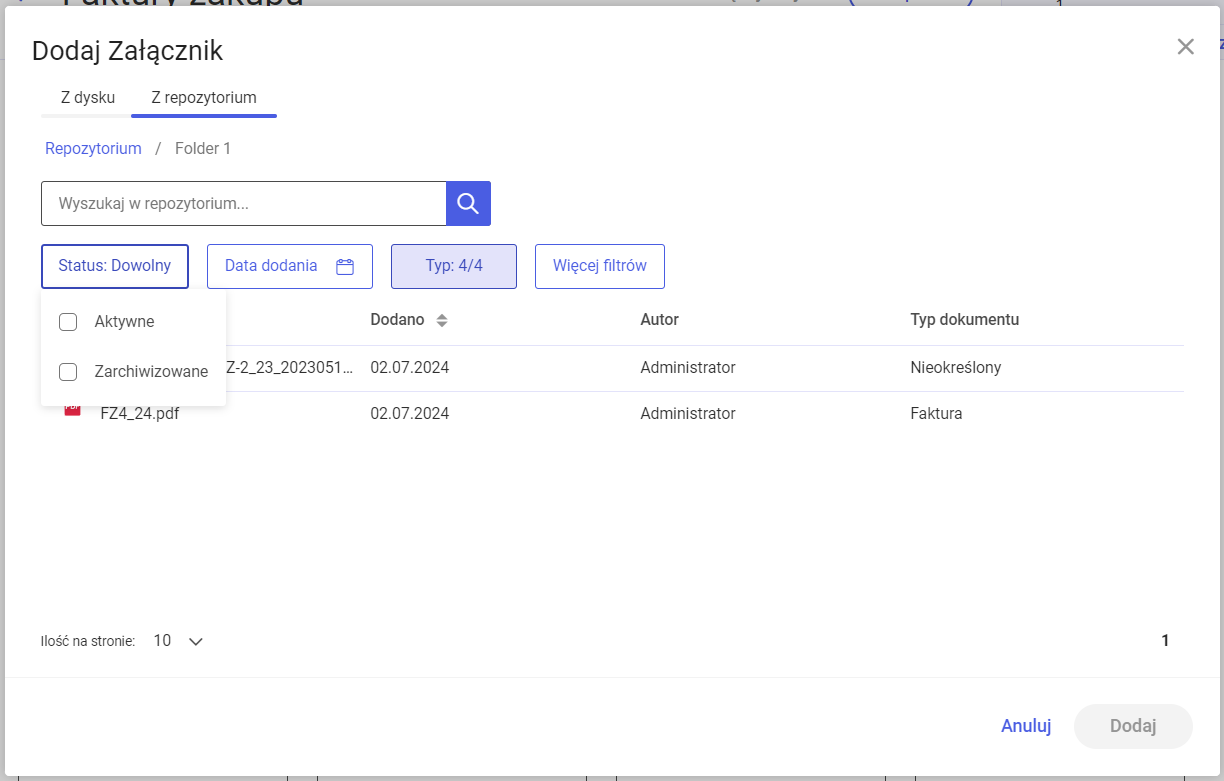
- Data dodania – po kliknięciu w to pole otwierane jest okno „Wybierz zakres dat”, które pozwala na wybór zakresu dat, w których dokumenty zostały dodane do Repozytorium. Po zaznaczeniu zakresu dat należy kliknąć w przycisk
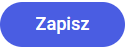 [Zapisz], aby filtr został zastosowany;
[Zapisz], aby filtr został zastosowany;
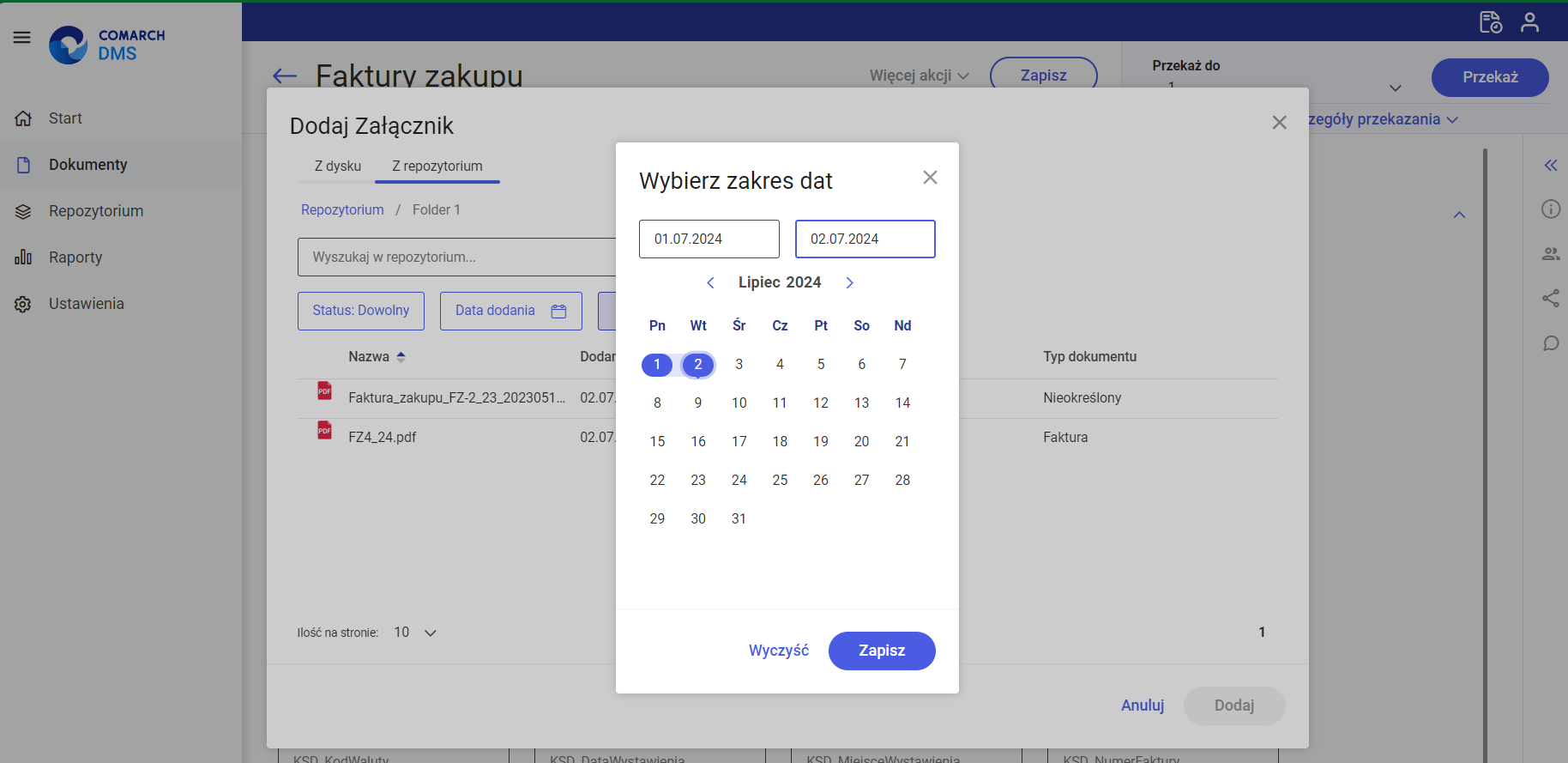
- Typ – kliknięcie w ten filtr pozwala na ograniczenie dokumentów na liście do tych, które należą do wybranych typów dokumentów w Comarch DMS Repozytorium (Nieokreślony i/lub typy dokumentów dodane przez administratorów Comarch DMS Repozytorium) pod warunkiem, że dane typy dokumentów zostały ustawione w aplikacji desktop Comarch DMS na definicji danej kontrolki typu Załącznik, na zakładce „Archiwa”, w sekcji „Ustawienia typów dokumentów”.
- Domyślnie wszystkie dostępne typy dokumentów są zaznaczone.
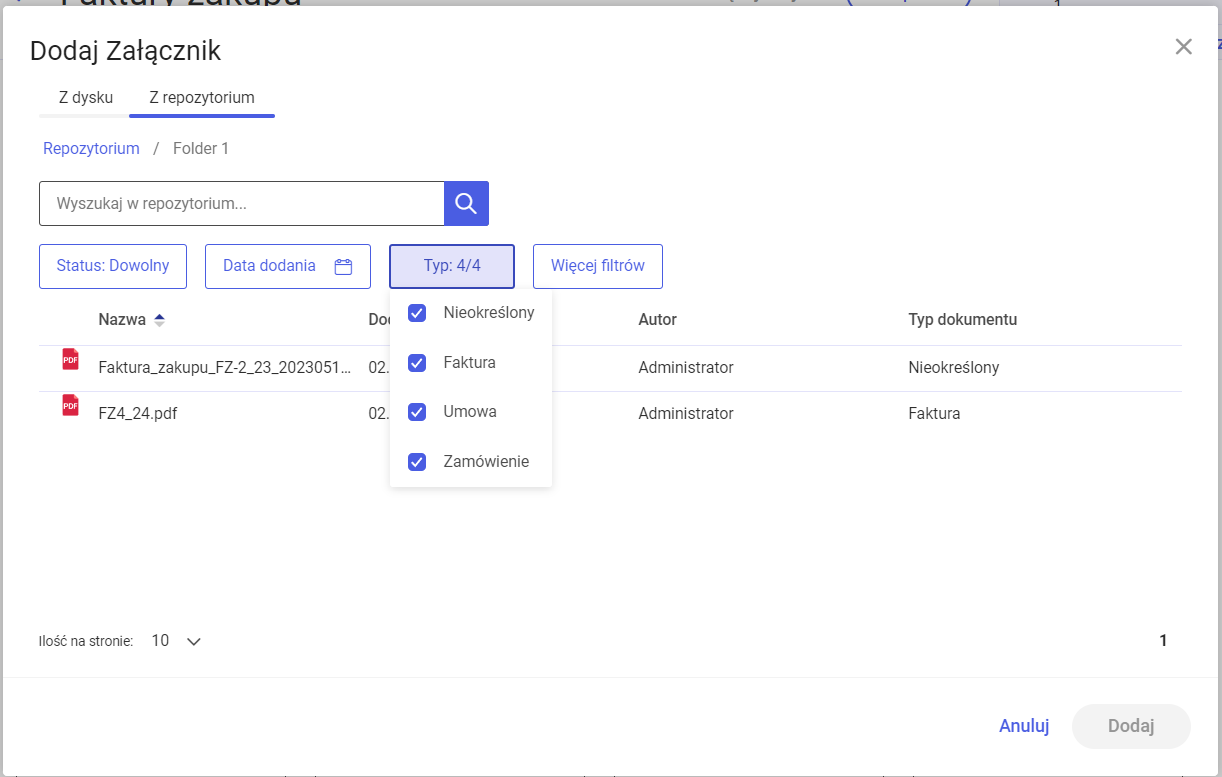
- Więcej filtrów – po kliknięciu w ten filtr otwarte zostaje okno „Pozostałe filtry”, w ramach którego operator może filtrować dokumenty według kryterium okresu przechowywania (w przypadku dokumentów podległych retencji), wartości atrybutów.
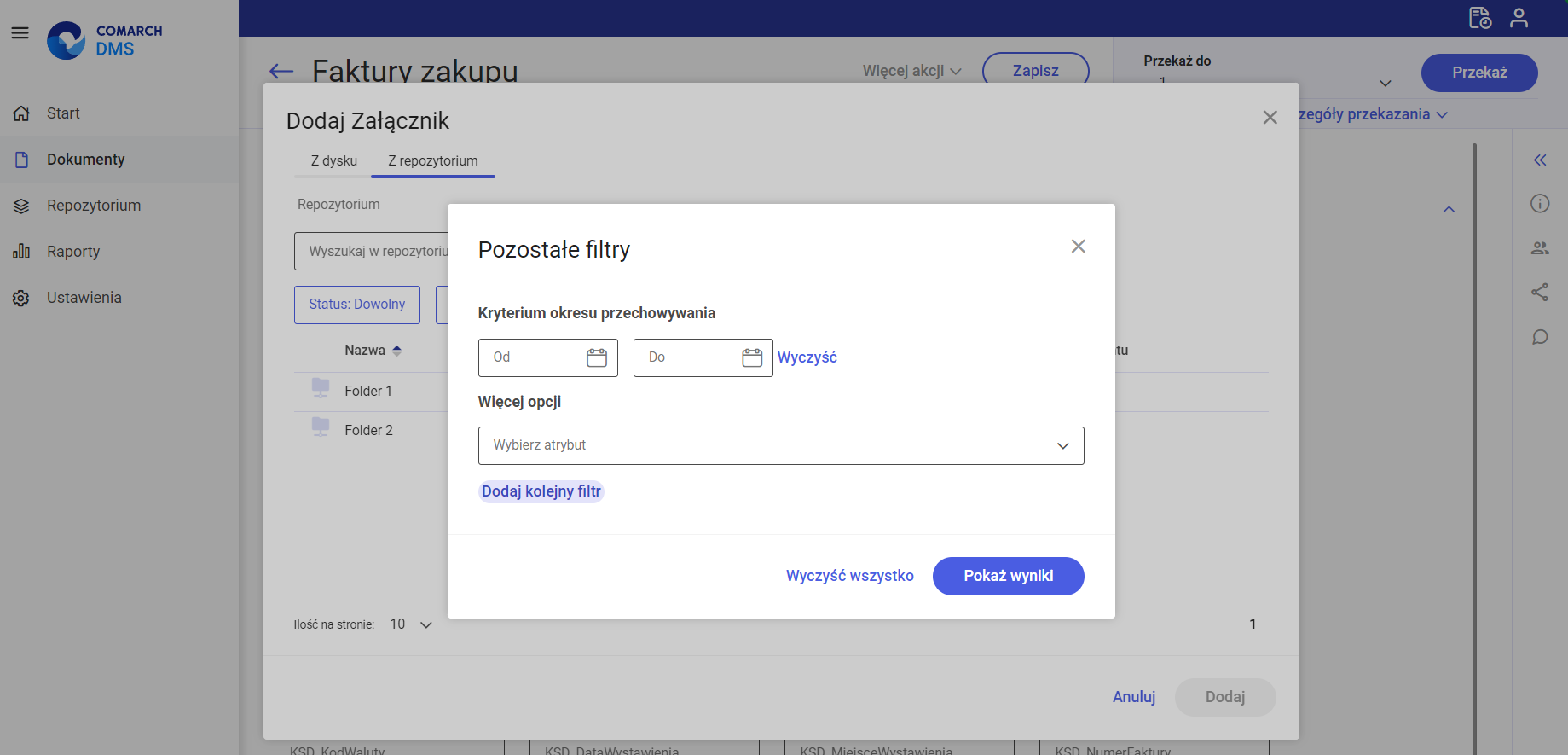
Jeśli użytkownik wybrał filtry, wówczas nad listą dokumentów widoczny jest również link ![]() [Wyczyść filtry]. Po kliknięciu w ten link wszystkie filtry zostaną wyłączone.
[Wyczyść filtry]. Po kliknięciu w ten link wszystkie filtry zostaną wyłączone.
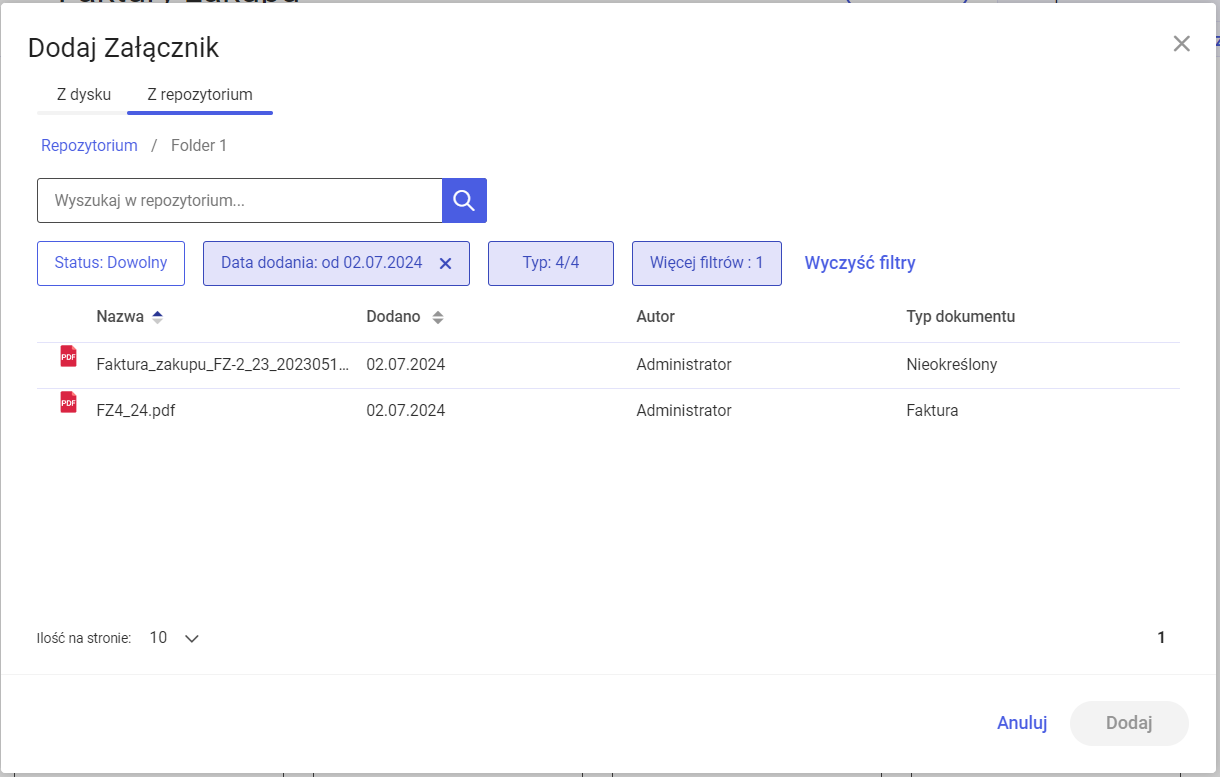
Gdy do kontrolki typu Załącznik w nowej aplikacji web Comarch DMS dodano załącznik z modułu Repozytorium, wówczas po kliknięciu w nazwę załącznika jego podgląd zostaje wyświetlony na prawym panelu. Podgląd jest możliwy dla każdego operatora, który ma dostęp do dokumentu w module Workflow.
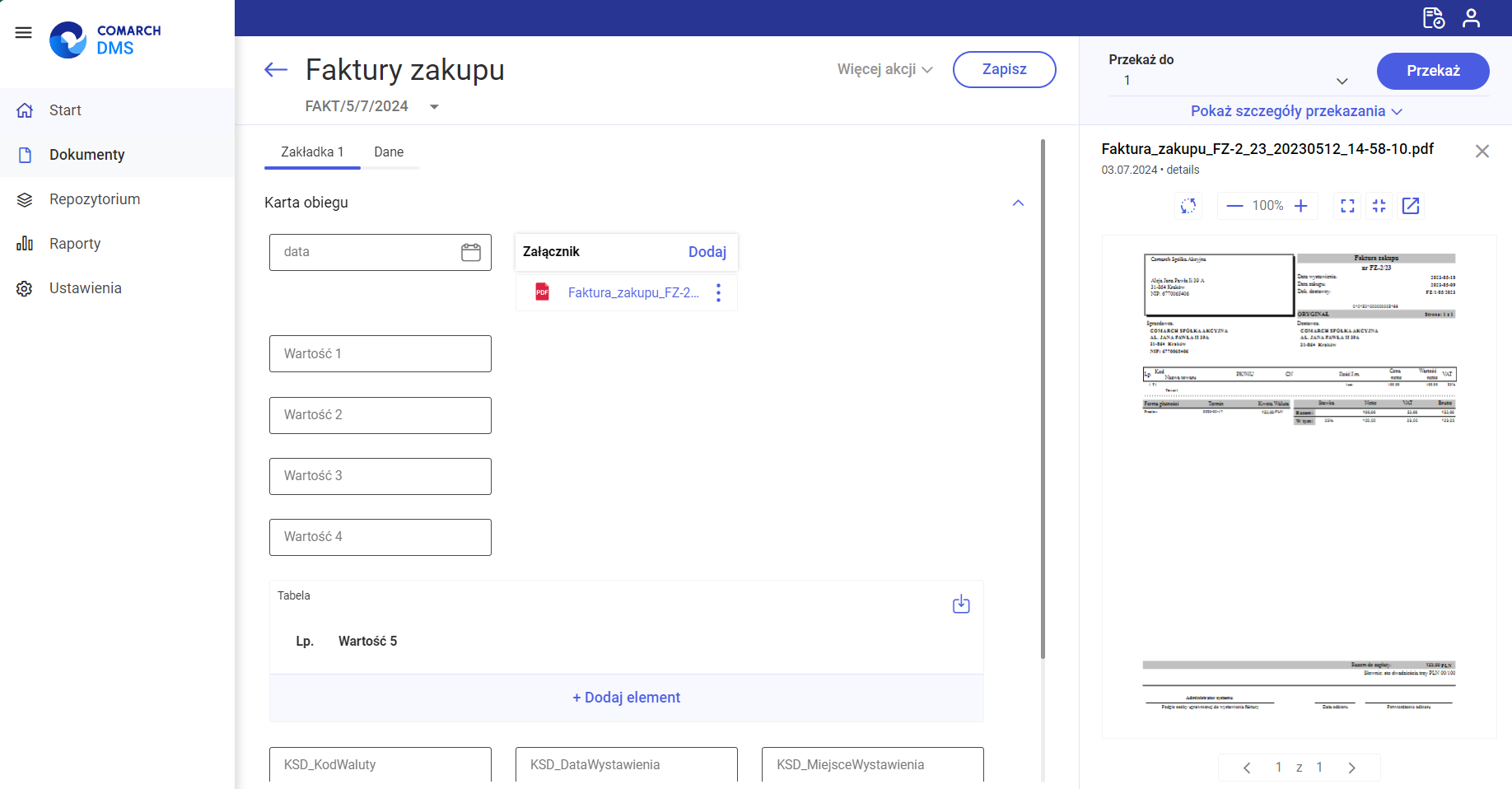
Po kliknięciu w przycisk ![]() na kontrolce typu załącznik wyświetlane jest menu kontekstowe.
na kontrolce typu załącznik wyświetlane jest menu kontekstowe.
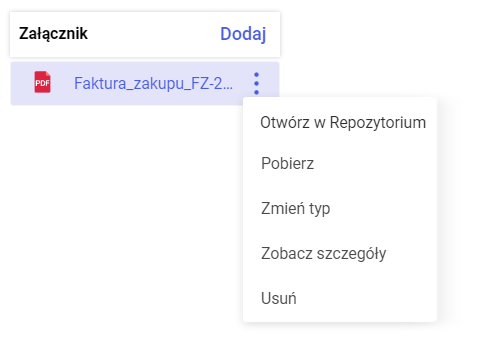
Jeśli dany załącznik został dodany z modułu Repozytorium, wówczas menu składa się z następujących opcji:
- Otwórz w Repozytorium – opcja dostępna dla operatorów, którzy mają dostęp do modułu Repozytorium; po wyborze tej opcji zostaje otwarty podgląd danego pliku w module Repozytorium – ta opcja jest dostępna także na podglądzie dokumentu po kliknięciu w przycisk
 [Otwórz w Repozytorium];
[Otwórz w Repozytorium]; - Pobierz – opcja dostępna dla każdego operatora danego dokumentu w module Workflow; po wyborze tej opcji plik załącznika zostaje pobrany na dysk stosownie do ustawień przeglądarki;
- Zmień typ – opcja dostępna dla operatorów, którzy mają dostęp do modułu Repozytorium oraz uprawnienie do danego pliku na poziomie „Edytor” albo „Administrator”; po wyborze tej opcji zostaje otwarte okno „Zmień typ”, w ramach którego można zmienić typ przypisany do danego dokumentu w module Repozytorium na inny zdefiniowany w ramach Repozytorium, klikając na odpowiednią pozycję. Okno „Zmień typ” zostaje wówczas zamknięte. Wprowadzoną zmianę należy zapisać, zapisując dokument w nowej aplikacji web Comarch DMS.
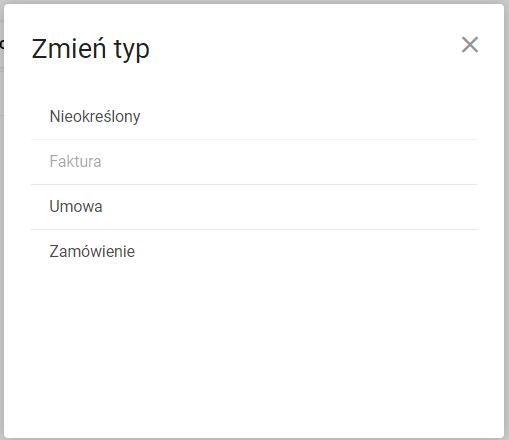
- Zobacz szczegóły – opcja dostępna dla każdego operatora danego dokumentu w module Workflow; po wyborze tej opcji zostaje otwarte okno „Szczegóły dokumentu”, w którym znajdują się trzy zakładki:
- Informacje – zakładka zawiera część danych z zakładki
 [Szczegóły] z prawego panelu widocznego po zaznaczeniu dokumentu w module Repozytorium;
[Szczegóły] z prawego panelu widocznego po zaznaczeniu dokumentu w module Repozytorium; - Atrybuty – zakładka zawiera informacje z zakładki
 [Atrybuty] z prawego panelu widocznego po zaznaczeniu dokumentu w module Repozytorium;
[Atrybuty] z prawego panelu widocznego po zaznaczeniu dokumentu w module Repozytorium; - Powiązane procesy – na zakładce znajdują się informacje z zakładki
 [Procesy powiązane z dokumentem] z prawego panelu widocznego po zaznaczeniu dokumentu w module Repozytorium. W ramach zakładki widoczne są numery dokumentów w module Workflow, do których dołączono dany dokument z Repozytorium jako załącznik. Proces oznaczony jako „Główny” oznacza dokument w module Workflow, z którego wartości kontrolek są mapowane do atrybutów na dokumencie znajdującym się w module Repozytorium
[Procesy powiązane z dokumentem] z prawego panelu widocznego po zaznaczeniu dokumentu w module Repozytorium. W ramach zakładki widoczne są numery dokumentów w module Workflow, do których dołączono dany dokument z Repozytorium jako załącznik. Proces oznaczony jako „Główny” oznacza dokument w module Workflow, z którego wartości kontrolek są mapowane do atrybutów na dokumencie znajdującym się w module Repozytorium
- Informacje – zakładka zawiera część danych z zakładki
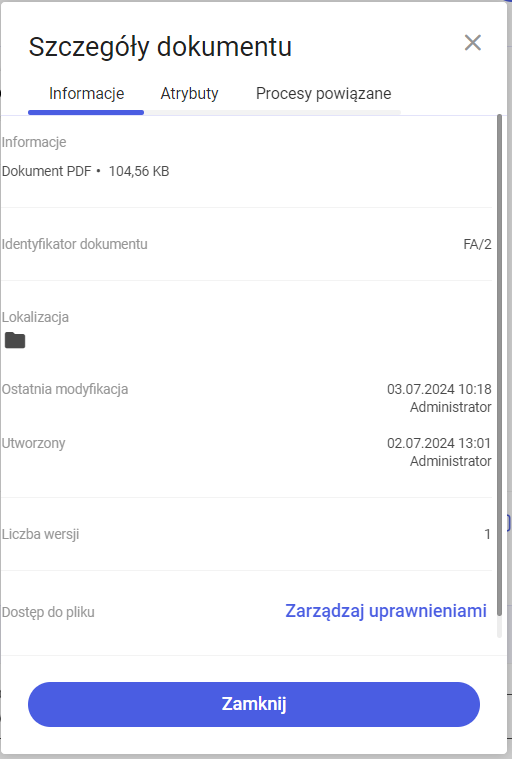
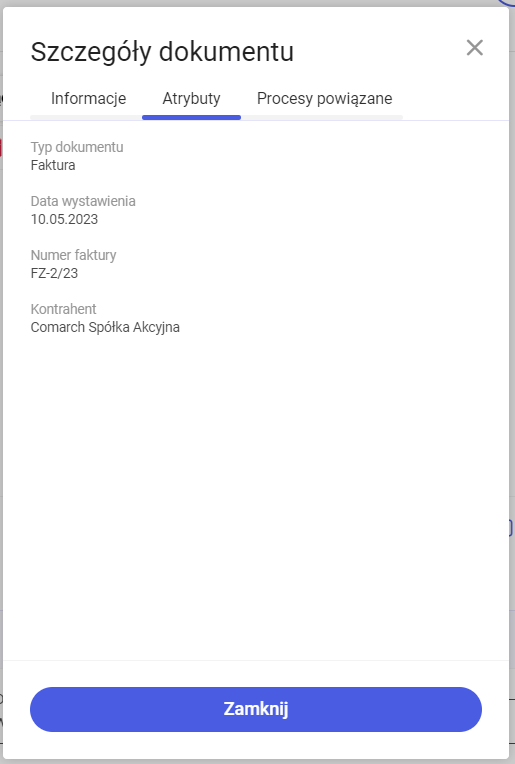
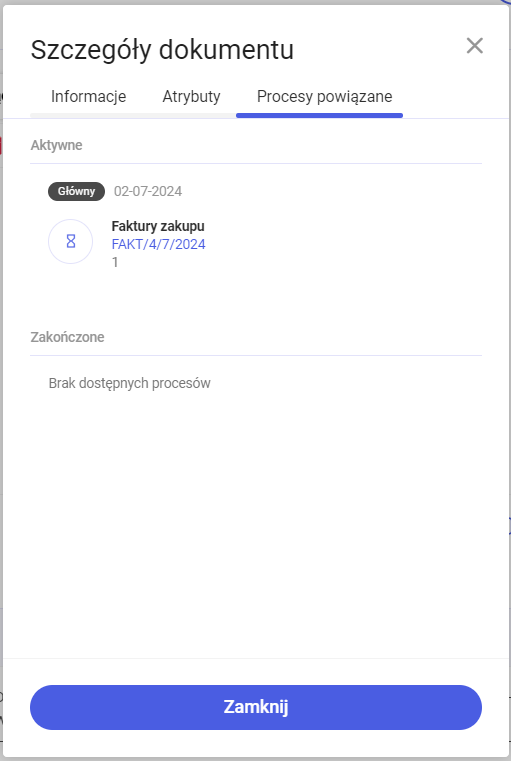
- Usuń – opcja dostępna dla każdego operatora danego dokumentu w module Workflow; po wyborze tej opcji plik zostaje usunięty z kontrolki typu Załącznik, ale nie zostaje usunięty z modułu Repozytorium. Zmianę należy zapisać.
W przypadku, jeśli plik dodany z modułu Repozytorium do kontrolki typu Załącznik usunięto do kosza, kosza retencji lub z systemu, wówczas jeśli operator próbuje wykonać jedną z następujących czynności:
- Pobrać załącznik na dysk
- Wyświetlić podgląd załącznika
- Wyświetlić szczegóły pliku załącznika
- Zmienić typ pliku załącznika
Wówczas zostaje wyświetlony następujący komunikat: „Dokument <nazwa danego pliku> został usunięty w module Repozytorium. Pobranie dokumentu nie jest możliwe.”.